
FlowHunt Observability i PowerBI
Lær hvordan du integrerer FlowHunt med PowerBI, konfigurerer overvågningsindstillinger og visualiserer dine FlowHunt workspace-målinger direkte i PowerBI-dashbo...

Forbind din Bitrix24 CRM med FlowHunt for intelligent kundestyring og automatiserede salgsworkflows.
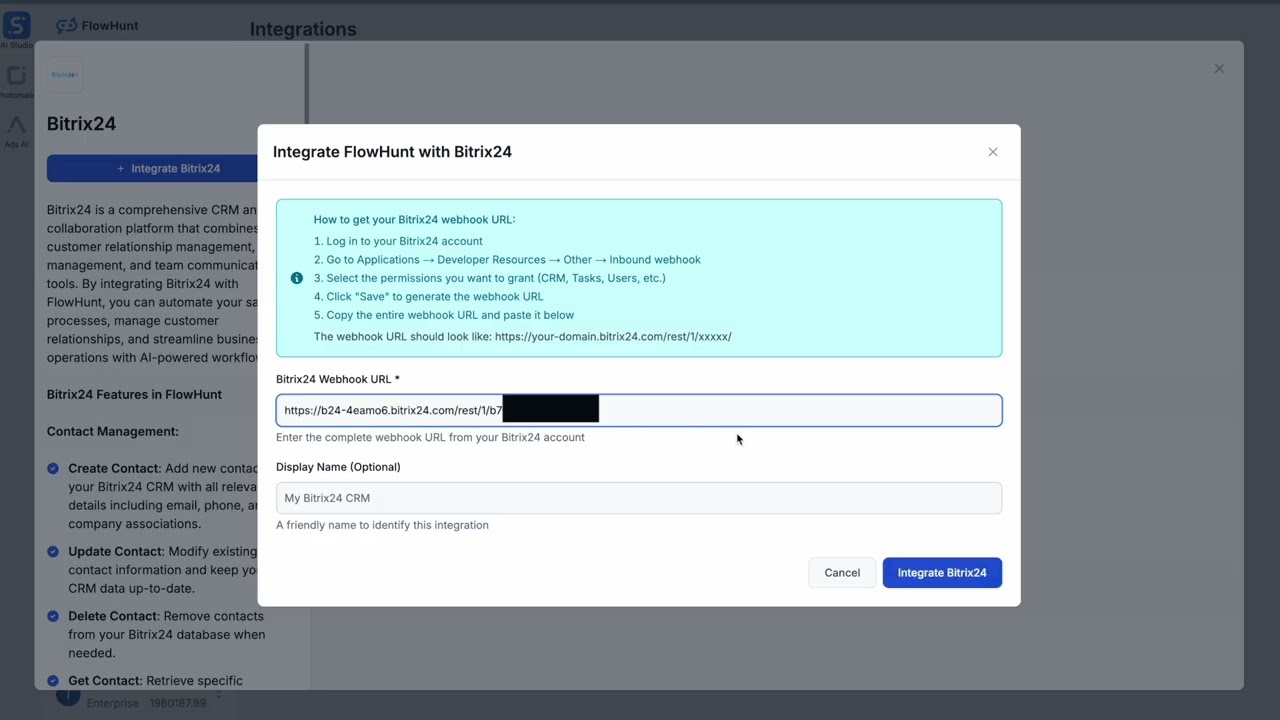
Webhook URL’en bør se sådan ud: https://your-domain.bitrix24.com/rest/1/xxxxx/
💡 Pro Tip: Opbevar din webhook URL sikkert og undgå at dele den offentligt. Brug af miljøvariabler til håndtering af webhook URL anbefales for øget sikkerhed.
MCP INTEGRATION
Følgende værktøjer er tilgængelige som en del af Bitrix24 MCP integrationen:
Opret en ny kontakt i Bitrix24 CRM.
Opdater en eksisterende kontakt i Bitrix24 CRM.
Slet en kontakt fra Bitrix24 CRM.
Hent en specifik kontakt via ID fra Bitrix24 CRM.
List kontakter fra Bitrix24 CRM med valgfri filtrering.
Opret en ny aftale i Bitrix24 CRM.
Opdater en eksisterende aftale i Bitrix24 CRM.
Hent en specifik aftale via ID fra Bitrix24 CRM.
List aftaler fra Bitrix24 CRM med valgfri filtrering.
Hent aftaler efter specifikke filterkriterier.
Opret en ny opgave i Bitrix24.
Opdater en eksisterende opgave i Bitrix24.
Markér en opgave som fuldført i Bitrix24.
List opgaver fra Bitrix24 med valgfri filtrering.
Opret et nyt lead i Bitrix24 CRM.
Opdater et eksisterende lead i Bitrix24 CRM.
Konverter et lead til aftale/kontakt i Bitrix24 CRM.
List leads fra Bitrix24 CRM med valgfri filtrering.
Opret en ny virksomhed i Bitrix24 CRM.
Opdater en eksisterende virksomhed i Bitrix24 CRM.
Hent en specifik virksomhed via ID fra Bitrix24 CRM.
List virksomheder fra Bitrix24 CRM med valgfri filtrering.
Hent information om nuværende bruger fra Bitrix24.
List brugere fra Bitrix24.
Tilføj en aktivitet (opkald, møde, e-mail osv.) til Bitrix24 CRM.
List aktiviteter fra Bitrix24 CRM.
Søg efter enheder (kontakter, aftaler, leads, virksomheder, opgaver) i Bitrix24 CRM.
Hent salgsdata og analyser fra Bitrix24 CRM.
📝 Bemærk: Du kan ændre eller tilføje værktøjer senere efterhånden som dine automatiseringsbehov udvikler sig.
{
"mcp": {
"transport": "streamable_http",
"url": "https://mcp.flowhunt.io/••••••••"
}
}
🔒 Vigtigt: Behandl din MCP server URL som en adgangskode. Den giver direkte adgang til dine Bitrix24 CRM-data og serverværktøjer. Del den aldrig offentligt eller i versionsstyring.
Du har to stærke muligheder for at implementere din Bitrix24 automatisering:
Bedst til: At komme hurtigt i gang med gennemtestede automatiseringsmønstre
Generér flow: I din MCP Server-konfiguration, klik på “Opret prækonfigureret flow”.
Vælg skabelon: Vælg “AI Agent med MCP” for at oprette et brugsklart workflow.
Tilpas logik: Brug FlowHunts visuelle flow builder til at tilpasse automatiseringen:

Aktivér: Gem og aktiver dit flow for at igangsætte automatiseringen.
Bedst til: Specifikke automatiseringsbehov eller forbedring af eksisterende workflows
{
"mcp": {
"transport": "streamable_http",
"url": "https://mcp.flowhunt.io/••••••••"
}
}
Design workflow: Opret skræddersyet logik, der udnytter MCP server-værktøjerne:

Udrul: Gem din konfiguration og aktivér flowet.
Integration af Bitrix24 MCP Server med FlowHunt.io skaber et stærkt fundament for intelligent CRM-automatisering. Uanset om du optimerer leadstyring, automatiserer aftaletracking eller forbedrer workflows for kundehåndtering, giver denne integration dine AI-agenter mulighed for at arbejde problemfrit med dine kritiske CRM-data.
Start med en simpel automatisering og udvid gradvist dine workflows, efterhånden som du bliver mere fortrolig med platformen. Kombinationen af Bitrix24’s robuste CRM-funktioner og FlowHunts AI-drevne automatisering vil transformere, hvordan dit team håndterer kundeforhold og salgsprocesser.
Klar til at komme i gang? Begynd din integration i dag og udnyt det fulde potentiale af AI-drevet CRM-automatisering!
💡 Pro Tip: Opbevar din webhook URL sikkert og undgå at dele den offentligt. Brug af miljøvariabler til håndtering af webhook URL anbefales for øget sikkerhed.
FlowHunt giver et ekstra sikkerhedslag mellem dine interne systemer og AI-værktøjer, hvilket giver dig granulær kontrol over hvilke værktøjer der er tilgængelige fra dine MCP-servere. MCP-servere hostet i vores infrastruktur kan problemfrit integreres med FlowHunts chatbot samt populære AI-platforme som ChatGPT, Claude og forskellige AI-editorer.
Begynd at styre dine kundeforhold intelligent med AI-drevet automatisering og problemfri Bitrix24 CRM integration.

Lær hvordan du integrerer FlowHunt med PowerBI, konfigurerer overvågningsindstillinger og visualiserer dine FlowHunt workspace-målinger direkte i PowerBI-dashbo...

Integrer Bexio forretningsstyringssoftware med FlowHunt via MCP for at administrere kontakter, fakturaer, tilbud, projekter og forretningsdrift problemfrit. Aut...

Integrer WordPress med FlowHunt via MCP for problemfri håndtering af indhold, medier, brugere og webstedsadministration. Opret indlæg, administrer sider, håndte...
Cookie Samtykke
Vi bruger cookies til at forbedre din browsingoplevelse og analysere vores trafik. See our privacy policy.